Если Minecraft лагает или вылетает, выделение большего объема оперативной памяти (ОЗУ) может улучшить производительность. Этот гайд подойдет для пользователей с достаточным количеством ОЗУ (рекомендуется не менее 4 ГБ свободной памяти). Ниже приведены инструкции для двух популярных лаунчеров: TLauncher и Официальный лаунчер Minecraft.
TLauncher
- Запустите TLauncher:
Откройте приложение TLauncher на вашем компьютере. - Откройте настройки:
В правом нижнем углу найдите кнопку с иконкой шестерёнки и нажмите на неё.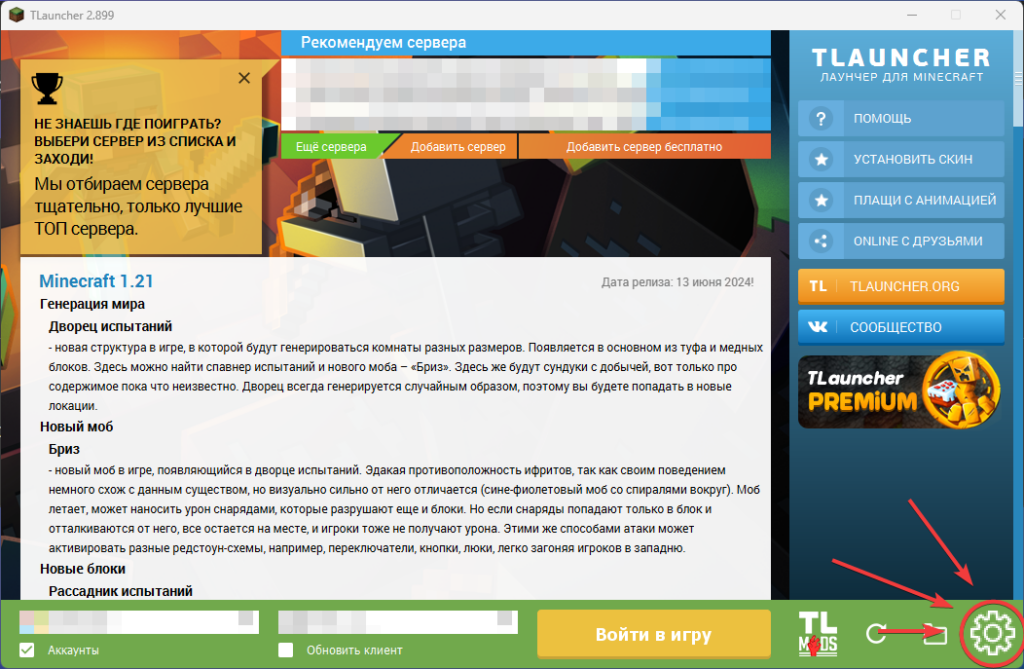
- Настройка памяти:
В открывшемся меню выберите вкладку Настройки. Прокрутите вниз до раздела Выделение памяти, где увидите ползунок.
- Увеличьте объем ОЗУ:
Переместите ползунок вправо, чтобы выделить больше памяти для Minecraft. Чем больше ОЗУ вы выделите, тем лучше будет работать игра. Однако оставьте минимум 2 ГБ свободной памяти для стабильной работы системы (без учета других открытых приложений). - Сохраните и протестируйте:
Нажмите Сохранить, запустите Minecraft и проверьте, улучшилась ли производительность.
Важно: Не выделяйте слишком много памяти, чтобы не перегружать систему.
Официальный лаунчер Minecraft
Настройка памяти в официальном лаунчере немного сложнее, но следуйте этим шагам:
- Запустите лаунчер:
Откройте официальный лаунчер Minecraft и выберите Minecraft: Java Edition в меню. - Перейдите в установки:
Нажмите на вкладку Установки (Installations).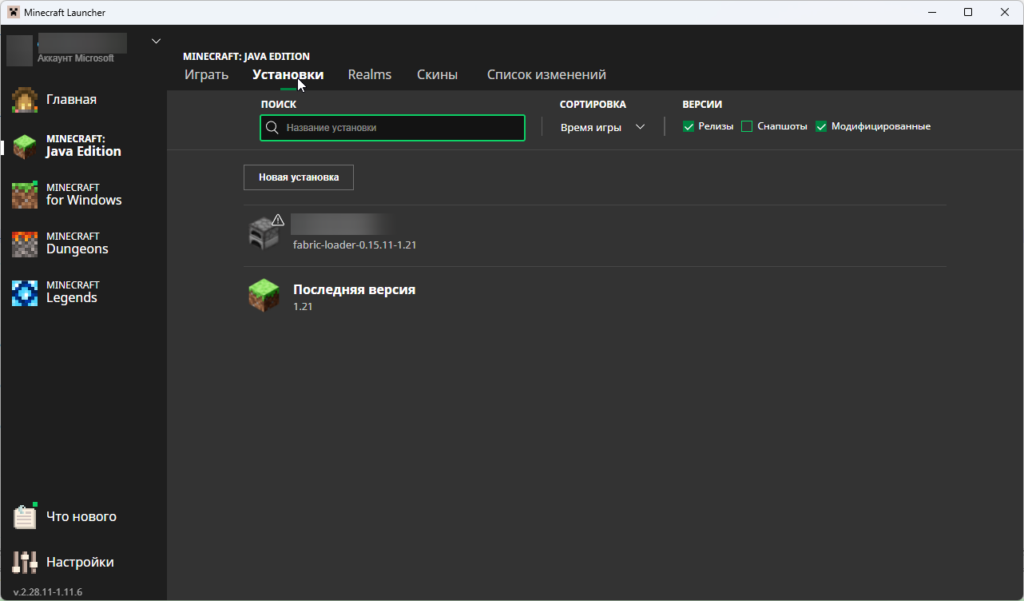
- Выберите профиль:
Найдите профиль, для которого хотите настроить память. Наведите на него курсор, нажмите на три точки справа и выберите Редактировать (Edit). - Откройте дополнительные настройки:
В открывшемся меню нажмите Больше настроек (More Options). - Настройте параметры JVM:
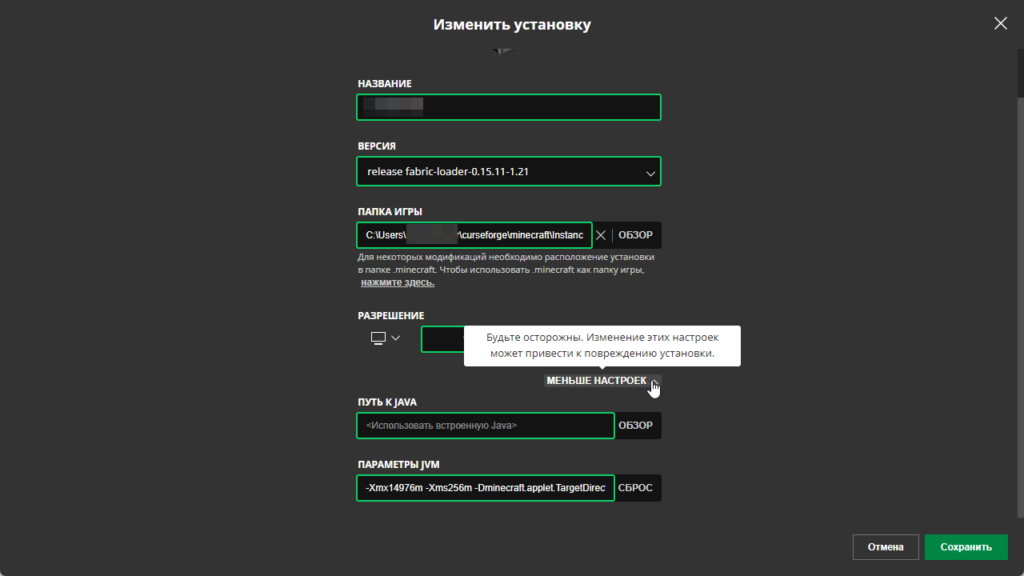
- В разделе Параметры JVM вы увидите строку, начинающуюся с
-Xmxили-Xms. Эти параметры отвечают за объем выделяемой памяти:
- -Xmx: Максимальный объем памяти, который может использовать Minecraft (например,
-Xmx4Gдля 4 ГБ). - -Xms: Минимальный объем памяти, который Minecraft будет использовать сразу (например,
-Xms1Gдля 1 ГБ). Измените значение-Xmxна желаемый объем памяти (например,-Xmx4Gдля 4 ГБ). Будьте осторожны: не выделяйте слишком много памяти, чтобы оставить достаточно ОЗУ для работы системы.
- Сохраните и протестируйте:
Нажмите Сохранить, запустите игру через выбранный профиль и проверьте производительность.
Полезные советы
- Сколько памяти выделять? Для комфортной игры обычно достаточно 4–8 ГБ, в зависимости от установленных модов или текстур. Не выделяйте больше половины доступной ОЗУ вашей системы.
- Проверяйте системные ресурсы: Убедитесь, что у системы остается достаточно памяти для работы (минимум 2 ГБ).
- Обновите Java: Minecraft: Java Edition требует актуальной версии Java для стабильной работы.
Если после настройки игра всё ещё лагает, попробуйте снизить настройки графики в игре или проверьте, не перегружен ли ваш компьютер другими приложениями.